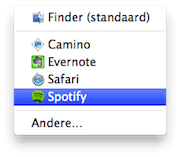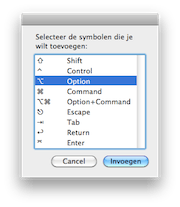Informatie toevoegen aan het inlogvenster
Eerder deze week hebben we beschreven hoe je een Mac kan voorzien van een inlogvenster en de daarbij behorende extra mogelijkheden (zie: Extra opties in het OS X inlogvenster). Het is ook mogelijk... lees verder ▸
Eerder deze week hebben we beschreven hoe je een Mac kan voorzien van een inlogvenster en de daarbij behorende extra mogelijkheden (zie: Extra opties in het OS X inlogvenster). Het is ook mogelijk om extra informatie toe te voegen aan het inlogvenster zoals bijvoorbeeld een welkomst tekst of je naam en adresgegevens. Om dit voor elkaar te krijgen kun je gebruik maken van een aantal 3rd party tools die beschikbaar zijn op het internet. Maar ook met behulp van OS X Terminal kun je deze informatie redelijk eenvoudig toevoegen. lees verder ▸
Mac OS X 10.7 Lion beta (11A390) downloaden
Op dit moment wordt mijn inbox overspoeld met de vraag of de beta van Mac OS X 10.7 Lion ergens gedownload kan worden. Vanzelfsprekend is de beta versie uitgelekt en zwerft deze op meerdere plaatsen r... lees verder ▸
Op dit moment wordt mijn inbox overspoeld met de vraag of de beta van Mac OS X 10.7 Lion ergens gedownload kan worden. Vanzelfsprekend is de beta versie uitgelekt en zwerft deze op meerdere plaatsen rond op het internet, onderaan deze post vindt je een link naar een betrouwbare source. Maar let op! We hebben hier te maken met een beta versie en die heeft niet voor niets de status "beta". Een beta versie bevat 100% zeker bugs, niet 100% werkende onderdelen en in de meeste gevallen worden er zelfs verschillende functies gedisabled door Apple. lees verder ▸
Het “Open met…” menu herstellen
Wanneer je met de rechtermuisknop op een bestand klikt kun je gebruik maken van de optie 'Open met' in het contextueel menu. In dit menu kan het voorkomen dat er dubbele of zelfs opties verschijnen di... lees verder ▸
Wanneer je met de rechtermuisknop op een bestand klikt kun je gebruik maken van de optie 'Open met' in het contextueel menu. In dit menu kan het voorkomen dat er dubbele of zelfs opties verschijnen die betrekking hebben op verwijderde applicaties. Een ander probleem dat zich kan voordoen is dat een verkeerd programma wordt gestart wanneer je een bestand probeert te openen via het menu. De opties van de contextuele menu's en bestand associaties zijn onderdeel van de OS X LaunchServices database. lees verder ▸
Automator: Speciale tekens toevoegen
Wanneer je vaak gebruik maakt van speciale tekens dan kan je hiervoor gebruik maken van de standaard OS X menu optie Wijzig ▸ Speciale tekens… of de toets combinatie cmd⌘ + alt⌥ + T. Veel gebr... lees verder ▸
Wanneer je vaak gebruik maakt van speciale tekens dan kan je hiervoor gebruik maken van de standaard OS X menu optie Wijzig ▸ Speciale tekens… of de toets combinatie cmd⌘ + alt⌥ + T. Veel gebruikers vinden deze methode echter traag en te omslachtig. Met behulp van een Automator script is het vrij eenvoudig om een zelf samengesteld menu te maken met speciale tekens die je vaak gebruikt. Hieronder vind je een voorbeeld van zo'n Automator script die je geheel naar eigen wens kunt aanpassen. Het script is via het voorzieningen menu te benaderen en eventueel kun je er een toestcombinatie aan toe kennen. lees verder ▸
Spaces: Het Swoosh effect uitschakelen
Met behulp van Spaces is het mogelijk om onder Mac OS X een aantal virtuele bureaubladen aan te maken. Een hele mooie functie die je kan helpen om het bureaublad van je Mac opgeruimd te houden. Me... lees verder ▸
Met behulp van Spaces is het mogelijk om onder Mac OS X een aantal virtuele bureaubladen aan te maken. Een hele mooie functie die je kan helpen om het bureaublad van je Mac opgeruimd te houden. Met behulp van ctrl + cursortoetsen kan je switchen naar een aangrenzende Space. Je kunt ook een venster verplaatsen naar een andere Space door deze te slepen naar de aangrenzende zijde van het scherm. Tijdens switchen van de Spaces wordt gebruik gemaakt van het ‘Swoosh’ effect, een grafische animatie waarbij de verschillende Spaces over elkaar heen schuiven. lees verder ▸
OS X Terminal commando: mail
Mac OS X heeft een prima email cliënt die standaard aanwezig is in iedere versie van Mac OS X. Om een email te versturen kan je ook gebruik maken van Terminal (Programma's ▸ Hulpprogramma's ▸ Ter... lees verder ▸
Mac OS X heeft een prima email cliënt die standaard aanwezig is in iedere versie van Mac OS X. Om een email te versturen kan je ook gebruik maken van Terminal (Programma's ▸ Hulpprogramma's ▸ Terminal.app). Dit kan handig zijn om te gebruiken in scripts of om te testen wanneer je problemen hebt met het verzenden van email. Start Terminal en typ het commando: mail geadresseerde@domein.nl Vul bij 'Subject:' het onderwerp van je email in gevolgd door enter. Hierna kan je de body-tekst van je email intypen, sluit dit af doormiddel van ctrl + D, in het Terminal venster verschijnt nu 'EOT' en de email wordt automatisch verzonden. lees verder ▸
Terminal directory weergeven in Web browser
Met behulp van Python is het mogelijk om snel een HTTP server op te zetten en de huidige directory van Terminal in een Web browser weer te geven. De Web browser maakt het mogelijk om door folders te b... lees verder ▸
Met behulp van Python is het mogelijk om snel een HTTP server op te zetten en de huidige directory van Terminal in een Web browser weer te geven. De Web browser maakt het mogelijk om door folders te bladeren en files te downloaden. Ook worden verborgen bestanden op de pagina weergegeven. Deze zijn standaard in Finder niet zichtbaar. Python is een Object gebaseerde programmeertaal die standaard geïnstalleerd staat op iedere Mac. Python kan samenwerken met Apple events, Standaard Mac libraries en Mac applicaties geschreven in Python. lees verder ▸
OS X: Harddisk partities “on the fly” aanpassen
Vanaf Mac OS X 10.5 Leopard is het mogelijk om de grootte van HFS+ harddisk partities dynamisch aan te passen waarbij de data behouden blijft. Dit alles is mogelijk met behulp van het Schijfhulpprogra... lees verder ▸
Vanaf Mac OS X 10.5 Leopard is het mogelijk om de grootte van HFS+ harddisk partities dynamisch aan te passen waarbij de data behouden blijft. Dit alles is mogelijk met behulp van het Schijfhulpprogramma (in de Engelstalige versie: Diskutility) die je terug kunt vinden in de map Programma's ▸ Hulpprogramma's. Het "on the fly" aanpassen van partities is alleen mogelijk binnen dezelfde bestandsindeling, van indeling veranderen of verschillende indelingen samenvoegen is niet mogelijk. Tevens dient op de harddisk waar de partities zich op bevinden GPT (GUID Partition Table) geactiveerd te zijn. lees verder ▸
Terminal: Systeem processen herstarten
Het kan voorkomen dat Mac OS X systeem processen zoals Dock, Menu Balk, Dashboard, Spaces of Finder spontaan niet meer reageren. Bij het aan klikken van een vastzittend systeem proces verschijnt vaak ... lees verder ▸
Het kan voorkomen dat Mac OS X systeem processen zoals Dock, Menu Balk, Dashboard, Spaces of Finder spontaan niet meer reageren. Bij het aan klikken van een vastzittend systeem proces verschijnt vaak de draaiende strandbal op je scherm. Wanneer je bijvoorbeeld bij het aan klikken van Finder een strandbal voor enkele seconden te zien krijgt dan weet je bijna zeker dat Finder hangt. lees verder ▸
Oudere versies van iOS jailbreaken (3.1.3 t/m 4.1)
Tegenwoordig is zo'n beetje de eerste vraag bij de aanschaf van een iPhone/iPod; "Heb je hem gejailbreakt?" Sommigen zullen zeggen Ja, anderen zeggen Nee. Er zijn verschillende redenen om niet te wi... lees verder ▸
Tegenwoordig is zo'n beetje de eerste vraag bij de aanschaf van een iPhone/iPod; "Heb je hem gejailbreakt?" Sommigen zullen zeggen Ja, anderen zeggen Nee. Er zijn verschillende redenen om niet te willen jailbreaken; instabiliteit, onzekerheid over garantie, device kan trager worden, etc. Maar anderzijds zijn er ook genoeg redenen om wél te willen jailbreaken; Bedenk je alle tweaks en updates eens, voor sommigen is de reden dat je 'gratis apps' kunt krijgen, of misschien wil je gewoon je device een leuk thema geven. Er zijn slechts enkele dingen die je je goed moet realiseren voor je begint: lees verder ▸
Interessante Cydia packages
Iedere jailbreaker werkt er mee; Cydia. Eigenlijk is Cydia de moeder des jailbreaks. Hier zijn packages te vinden voor je iDevice waarmee je bijvoorbeeld je iPhone thema's kunt aanpassen, sms tonen ku... lees verder ▸
Iedere jailbreaker werkt er mee; Cydia. Eigenlijk is Cydia de moeder des jailbreaks. Hier zijn packages te vinden voor je iDevice waarmee je bijvoorbeeld je iPhone thema's kunt aanpassen, sms tonen kunt installeren zonder het gebruik van OpenSSH en natuurlijk je iPhone kunt tweaken. Een tweak is een aanpassing van het operating systeem waar je bijvoorbeeld effecten kunt toevoegen. Een Cydia package kan ook een plugin bevatten voor een bestaande applicatie. Er zijn duizenden unieke cydia packages gemaakt, maar ze zijn lang niet allemaal voor iedereen interessant. In dit artikel zullen een aantal toppers worden besproken. lees verder ▸
Grootverbruikers van schijfruimte terugvinden
Als de harddisk van je Mac vol dreigt te raken wordt het tijd om de boel eens flink op te gaan ruimen. Daarbij is het belangrijk om te weten in welke mappen de grootste verbruikers van schijfruimte be... lees verder ▸
Als de harddisk van je Mac vol dreigt te raken wordt het tijd om de boel eens flink op te gaan ruimen. Daarbij is het belangrijk om te weten in welke mappen de grootste verbruikers van schijfruimte bevinden. Er zijn enkele commerciële applicaties beschikbaar die dit voor je kunnen opsporen, onder OS X Terminal heb je de beschikking over het du (diskusage) commando die dit precies voor je kan uitzoeken. Wanneer je bijvoorbeeld een overzicht wilt hebben hoeveel schijfruimte de mappen in de root verbruiken, typ dan het commando: lees verder ▸
Multitasking Gestures op de iPhone 3GS/4 (JB)
Natuurlijk hebben we allemaal al iets opgevangen over de nieuwe multitasking gestures in iOS 4.3. Ze waren tot nu toe eigenlijk alleen maar te gebruiken op de iPad, maar het is nu ook mogelijk om de g... lees verder ▸
Natuurlijk hebben we allemaal al iets opgevangen over de nieuwe multitasking gestures in iOS 4.3. Ze waren tot nu toe eigenlijk alleen maar te gebruiken op de iPad, maar het is nu ook mogelijk om de gestures uit te proberen op de iPhone. Waarschijnlijk zal deze functie overigens niet in de officiele release van iOS 4.3 zitten. Er zijn geruchten in omloop dat Apple intern aan het testen is met de multitasking gestures op de iPhone. Om de gestures te activeren heb je toegang nodig tot je iPhone via SSH. Zorg ervoor dat je van te voren het OpenSSH package hebt gedownload en geïnstalleerd met behulp van Cydia. Verbind je iPhone met je het Wi-Fi netwerk en ga daarna op je iPhone naar Instellingen ▸ Wi-Fi.lees verder ▸
‘Post to Dropbox’ service voor OS X Finder [archief]
Door ontzettend veel Mac OS X gebruikers wordt er tegenwoordig gebruik gemaakt van Dropbox, een gratis online dienst waarmee je zeer eenvoudig bestanden kunt delen en bewaren op een persoonlijke virtu... lees verder ▸
Door ontzettend veel Mac OS X gebruikers wordt er tegenwoordig gebruik gemaakt van Dropbox, een gratis online dienst waarmee je zeer eenvoudig bestanden kunt delen en bewaren op een persoonlijke virtuele drive. Om bestanden te kunnen delen met andere internet gebruikers dien je deze bestanden in de map 'Public' van je Dropbox te plaatsen. Hierna kan je met behulp van een rechtermuisklik (ctrl+klik) een publieke link aanmaken via het contextmenu: Dropbox ▸ Copy public link. De link naar het bestand wordt hierdoor op het OS X klembord geplaatst, met cmd⌘+v kan deze in iedere willekeurige applicatie worden geplakt. Het is mogelijk met behulp van een klein script alle bovenstaande handelingen in twee muisklikken uit te voeren. lees verder ▸